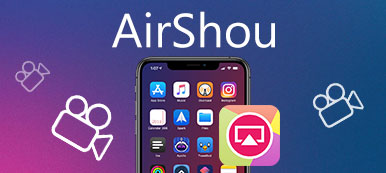Jeśli chcesz nagrywać grę na iPhonie lub tworzyć samouczki dotyczące niektórych aplikacji na iPhone'a, musisz nagrać ekran iPhone'a, aby wykonać takie zadania. Nagrywanie ekranu iPhone'a za pomocą jailbreak może być łatwiejsze. Jednak wciąż jest wielu użytkowników iPhone'a, którzy ze względów bezpieczeństwa nie chcą jailbreakować swoich iPhone'ów. W takiej sytuacji, jak nagrać ekran iPhone'a bez jailbreaka z łatwością?

Na szczęście w tym artykule podajemy kilka metod, które pomogą Ci nagrać ekran twojego iPhone'a bez jailbreaku. Wszystkie sposoby są łatwe, ale profesjonalne, aby pomóc Ci nagrać ekran iPhone'a. Po prostu czytaj dalej i wybierz najbardziej odpowiedni.
- Część 1. Jak nagrać ekran iPhone'a za pomocą wbudowanej funkcji
- Część 2. Najlepszy sposób na nagranie ekranu iPhone'a bez Jailbreak
- Część 3. Jak nagrać ekran iPhone'a bez Jailbreak
- Część 4. Często zadawane pytania dotyczące nagrywania ekranu iPhone'a bez Jailbreak
Część 1. Jak nagrać ekran iPhone'a za pomocą wbudowanej funkcji
Możesz nagrać ekran na swoim iPhonie dzięki wbudowanej funkcji nagrywania. Oto wyraźny przewodnik na ten temat:
Krok 1 Odblokuj iPhone'a, przejdź do Ustawienia > Centrum sterowania
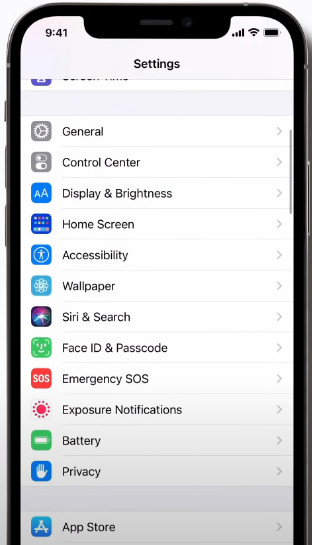
Krok 2 Nawiguj do Nagrywanie ekranui dotknij zielonego przycisku Dodaj + przycisk obok niego.
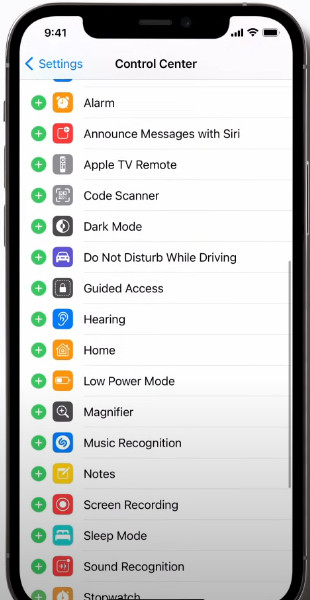
Krok 3 Teraz możesz otworzyć Centrum sterowania, przesuwając palcem w dół od prawego górnego rogu, aby znaleźć ikonę szarych koncentrycznych okręgów. Jeśli chcesz nagrać ekran swojego iPhone'a, po prostu dotknij go teraz!
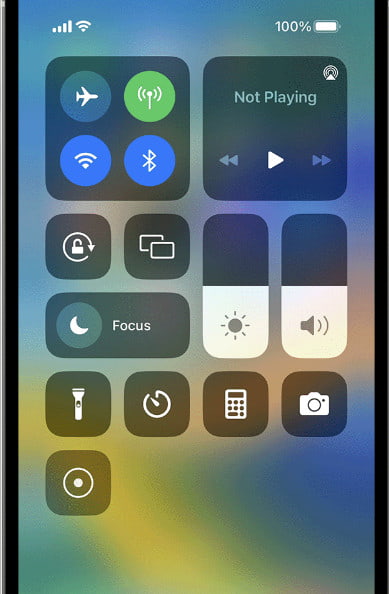
Część 2. Najlepszy sposób na nagranie ekranu iPhone'a bez Jailbreak
Przede wszystkim chcemy przedstawić najlepszy sposób nagrywania ekranu iPhone'a bez jailbreaka. Oprogramowanie, którego potrzebujesz w ten sposób, nazywa się Apeaksoft Screen Recorder. Jest to jedno z najlepszych programów do nagrywania, które umożliwia łatwe nagrywanie ekranu iOS. Dzięki tak wspaniałemu oprogramowaniu możesz nie tylko wykonać kopię lustrzaną swojego urządzenia iOS w czasie rzeczywistym, ale także możesz nagrać ekran urządzenia iOS tylko jednym kliknięciem. Zanim użyjesz tego wspaniałego oprogramowania do nagrywania ekranu iPhone'a, możesz dostosować ustawienia nagrywania do swoich potrzeb. Po zakończeniu nagrywania możesz nagrywać filmy w różnych formatach, takich jak WMV, MP4, AVI itp., o wysokiej jakości. Możesz także łatwo udostępnić go znajomym lub niektórym stronom internetowym. Aby dowiedzieć się, jak nagrać ekran iPhone'a bez jailbreaka za pomocą Rejestratora ekranu, wykonaj kolejne szczegółowe kroki.
Krok 1 Pobierz i zainstaluj za darmo najlepszy rejestrator ekranu iPhone'a na swoim systemie Windows lub Mac. Kliknij Rejestrator telefonu przycisk po prawej stronie głównego interfejsu.

Krok 2 Kliknij Rejestrator iOS ikona, aby kontynuować. Przed podłączeniem urządzenia iOS do komputera upewnij się, że urządzenie iOS i komputer są podłączone do tej samej sieci WLAN.
Następnie możesz postępować zgodnie z przewodnikiem tekstowym i GIF Odbicie lustrzane aby podłączyć urządzenie iOS do komputera. Przesuń palcem w dół od prawego górnego rogu, aby znaleźć i kliknąć ikonę Ekran Mirroring przycisk na swoim iPhonie. Następnie możesz przejść do opcji o nazwie Apeaksoft Screen Recorder.

Krok 3 Po pomyślnym nawiązaniu połączenia pojawi się okno nagrywania ekranu, w którym możesz dostosować ustawienia przed nagraniem ekranu iPhone'a. Możesz wybrać odpowiedni Rozkład i Rozdzielczość wyjściowa do twoich upodobań.

Krok 4 Kliknij Rekord przycisk, aby uruchomić najlepszy rejestrator ekranu iPhone'a. Tam jest Pauza przycisk umożliwiający zawieszenie. Po zakończeniu kliknij przycisk Stop przycisk, a wideo zostanie zapisane automatycznie.

Część 3. Jak nagrać ekran iPhone'a bez Jailbreak
Metoda 1: Jak nagrać ekran iPhone'a bez Jailbreak za pomocą reflektora
Używanie Reflectora do nagrywania ekranu iPhone'a bez jailbreaka jest jedną z najbardziej profesjonalnych metod, która jest popularna wśród dużej liczby użytkowników. Reflector to wspaniałe oprogramowanie, które z łatwością umożliwia tworzenie kopii lustrzanych i nagrywanie ekranu telefonu iPhone, a także iPada i iPoda Touch. Po podłączeniu wielu urządzeń Reflector wybierze inteligentny układ, który ma sens automatycznie. Jeśli urządzenie, które podłączyłeś do komputera za pomocą tego oprogramowania, nie musi być wyświetlane przez cały czas, możesz je łatwo ukryć bez odłączania. Aby dowiedzieć się, jak nagrywać ekran iPhone'a bez jailbreaka za pomocą Reflectora, po prostu wykonaj kolejne szczegółowe kroki.
Krok 1 Pobierz Reflektor na komputer
Przede wszystkim wyszukaj Reflector za pomocą przeglądarki, a następnie pobierz ją z bezpiecznej witryny na swój komputer. Następnie zainstaluj go zgodnie z instrukcjami. Następnie możesz go uruchomić. Zauważ, że nie jest to wolne oprogramowanie, ale ma okres próbny wynoszący 7 dni.
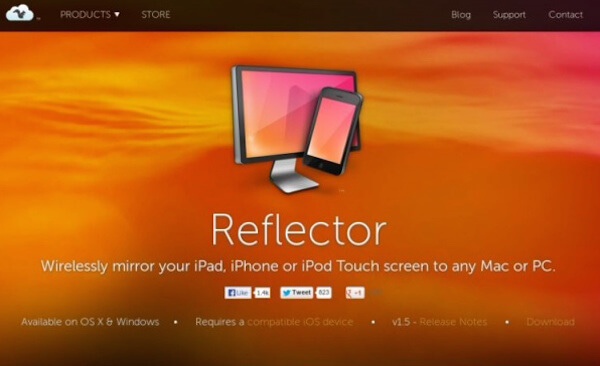
Krok 2 Ustaw połączenie sieciowe
Musisz podłączyć iPhone'a do komputera za pomocą AirPlay. Wcześniej musisz się upewnić, że twój iPhone i komputer są w tym samym połączeniu sieciowym. Jeśli nie, zmień jedno lub oba połączenia sieciowe.
Nie przegap: Jak naprawić AirPlay nie działa

Krok 3 Wykonaj kopię lustrzaną iPhone'a na komputerze
Teraz możesz zsynchronizować iPhone'a z komputerem za pomocą funkcji AirPlay. Musisz włączyć AirPlay na różne sposoby, zależne od wersji na iOS, na której teraz działa Twój iPhone. Przesuń palcem z dołu ekranu w górę, aby włączyć centrum sterowania, a następnie włącz funkcję AirPlay. Następnie wybierz swój komputer.
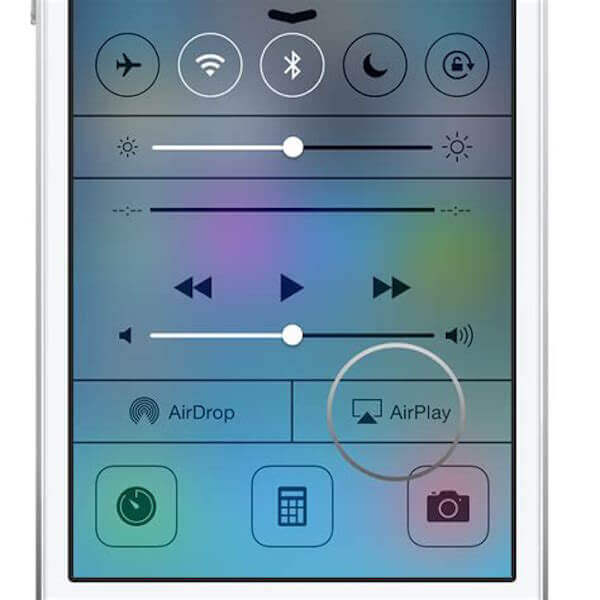
Krok 4 Rozpocznij nagrywanie ekranu iPhone'a
Gdy zobaczysz ekran swojego iPhone'a na komputerze, możesz zobaczyć przycisk nagrywania, a następnie kliknij go, aby rozpocząć nagrywanie ekranu iPhone'a bez jailbreak. Jeśli chcesz go zatrzymać, po prostu kliknij ponownie przycisk.
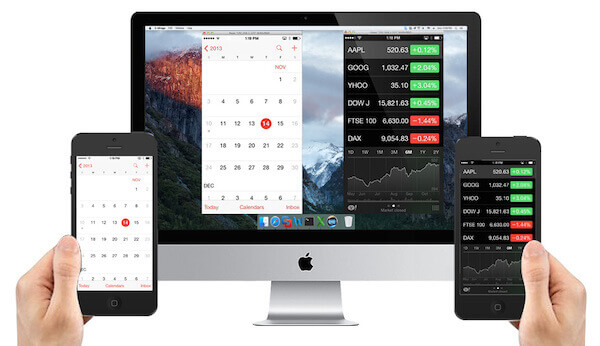
Metoda 2: Jak nagrać ekran iPhone'a bez Jailbreak za pomocą X-Mirage
X-Mirage to kolejne potężne oprogramowanie do nagrywania ekranu, którego możesz używać na komputerze Mac i komputerze z systemem Windows. Umożliwia bezprzewodowe tworzenie kopii lustrzanych i nagrywanie iPhone'a na komputer. Co więcej, obsługuje tworzenie kopii lustrzanych wielu urządzeń iOS na jednym komputerze Mac lub PC. Dzięki tak wspaniałemu oprogramowaniu możesz udostępnić ekran swojego iPhone'a, który skopiowałeś lub nagrałeś znacznie łatwiej innym. Jednym kliknięciem możesz pobrać nagrane filmy z ekranu swojego iPhone'a. Po prostu wykonaj kolejne kroki, aby nagrać ekran iPhone'a bez jailbreak.
Krok 1 Pobierz X-Mirage
Najpierw wyszukaj X-Mirage w przeglądarce, a następnie pobierz na swoim komputerze. Następnie zainstaluj go zgodnie z instrukcją instalacji, którą daje. Jeśli używasz komputera Mac, po prostu przeciągnij X-Mirage do folderu Aplikacje. Następnie uruchom go. Możesz wypróbować za darmo lub po prostu kupić go do użycia.

Krok 2 Połącz się z tą samą siecią Wi-Fi
Teraz musisz się upewnić, że twój iPhone i komputer są połączone z tą samą siecią. Ważne jest, aby podłączyć iPhone'a do komputera.

Krok 3 Wykonaj kopię lustrzaną iPhone'a na komputerze
Teraz możesz przesunąć palcem w górę od dołu ekranu iPhone'a, aby uzyskać dostęp do centrum kontroli. Następnie należy włączyć AirPlay, dotykając przycisku (w iOS 7, 8 i 9 stuknij w AirPlay; w iOS 10 stuknij w AirPlay Mirroring; w iOS 11 lub nowszym stuknij w Screen Mirroring). Następnie wybierz z listy X-Mirage [nazwa twojego komputera] i włącz funkcję dublowania.
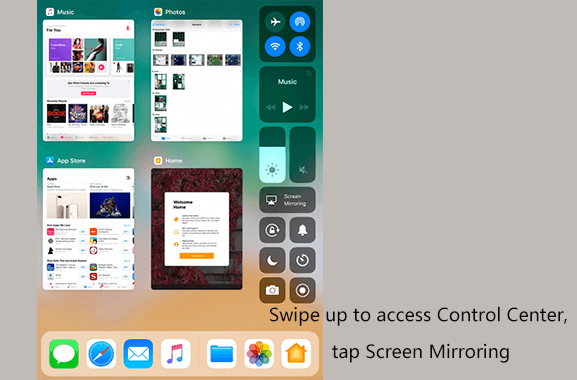
Krok 4 Zacznij nagrywać iPhone'a
Teraz możesz zobaczyć ekran swojego iPhone'a na komputerze i możesz nagrywać ekran iPhone'a bez jailbreaku, klikając przycisk nagrywania. Jeśli chcesz się zatrzymać, kliknij przycisk zatrzymania.
Metoda 3: Jak nagrać ekran iPhone'a bez Jailbreak za pomocą Airshouc
Trzeci sposób, który chcemy ci polecić, to użycie Airshou do nagrywania ekranu iPhone'a bez jailbreaku. Airshou to świetna aplikacja do nagrywania ekranu, która nie wymaga od ciebie jailbreak twojego iPhone'a. Możesz łatwo pobrać i zainstalować na urządzeniach z systemem iOS, w tym iPhone, iPad i iPod Touch. Dzięki niemu możesz po prostu nagrać ekran swojego iPhone'a bez komputera i innych urządzeń. Jesteś w stanie nagrywać gry lub tworzyć samouczki dla aplikacji na iOS przy pomocy Airshou. Jakość rejestrowanego wideo jest bardzo wysoka. Może także tworzyć filmy w 1080P z funkcjami 60fps. Aby dowiedzieć się, jak nagrywać ekran iPhone'a bez jailbreaku za pomocą Airshou, wykonaj następujące kroki.
Krok 1 Pobierz Airshou
Najpierw otwórz Safari na swoim iPhonie, a następnie wyszukaj stronę o nazwie iemulators.com. Następnie naciśnij przycisk instalacji Airshou i wybierz Zainstaluj, gdy pojawi się okno. Po chwili możesz zobaczyć Airshou na swoim iPhonie.
Krok 2 Zaufaj Airshou
Zanim użyjesz Airshou, musisz przejść do Ustawień, aby zaufać tej aplikacji. Najpierw dotknij Ustawienia, a następnie wybierz Ogólne. Następnie kliknij opcję ustawienia profilu i znajdź Airshou. Wystarczy dotknąć przycisku Trust. A następnie potwierdź operację.
Krok 3 Nagraj ekran iPhone'a
Teraz możesz uruchomić Airshou na swoim iPhonie. Gdy zobaczysz główny interfejs tej aplikacji, możesz kliknąć przycisk Nagraj. Po zakończeniu nagrywania zatrzymaj go, aby wyświetlić podgląd nagranego materiału. Jeśli jesteś z niego zadowolony, po prostu zapisz go na swoim iPhonie.
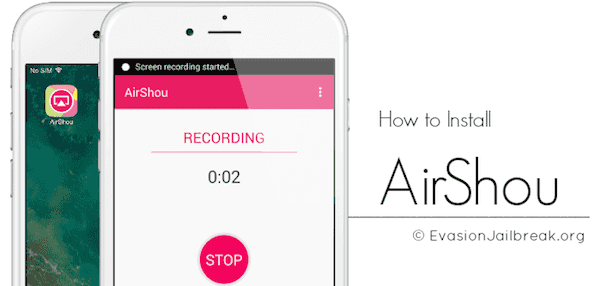
Metoda 4: Jak nagrać ekran iPhone'a za pomocą Quick Time
Quick Time Player to dobry program opracowany przez firmę Apple. Dzięki niemu możesz łatwo nagrywać ekran swojego iPhone'a bez jailbreak. Wielu użytkowników iPhone'a może łatwo znaleźć Quick Time Player na komputerze Mac, ponieważ jest to wbudowane narzędzie. Jeśli nie, możesz go również łatwo pobrać z App Store. Jest to całkowicie bezpłatne dla użytkowników. Jako wspaniały odtwarzacz możesz oglądać filmy we wszystkich prawie wszystkich formatach za pomocą Quick Time Player. Co więcej, można powiedzieć, że jest to najbardziej autentyczny sposób nagrywania ekranu na iPhonie. Dzięki niemu możesz nagrywać ekran HQ, który ma wysoką jakość. Możesz także edytować swoje filmy, jak chcesz. Aby udostępnić to, co przekodowałeś, Quick Time Player zapewnia narzędzia do udostępniania, dzięki czemu możesz łatwo udostępniać znajomym. Z oprogramowania mogą korzystać zarówno użytkownicy komputerów Mac, jak i Windows. Ale to oprogramowanie wymaga połączenia kablowego. Aby dowiedzieć się, jak nagrywać ekran iPhone'a bez jailbreaka za pomocą Quick Time Player, możesz wykonać kolejne szczegółowe kroki.
Krok 1 Uruchom Quick Time Player
Uruchom Quick Time Player, jeśli jest już zainstalowany. Jeśli nie, wyszukaj go w przeglądarce i najpierw pobierz. Nie zapomnij podłączyć iPhone'a do komputera za pomocą kabla USB.
Krok 2 Otwórz okno nagrywania
Gdy zobaczysz główny interfejs Quick Time Playera, kliknij Plik znajdujący się w menu na górze ekranu. Następnie wybierz Nowe nagranie ekranu, które jest trzecią opcją na liście.
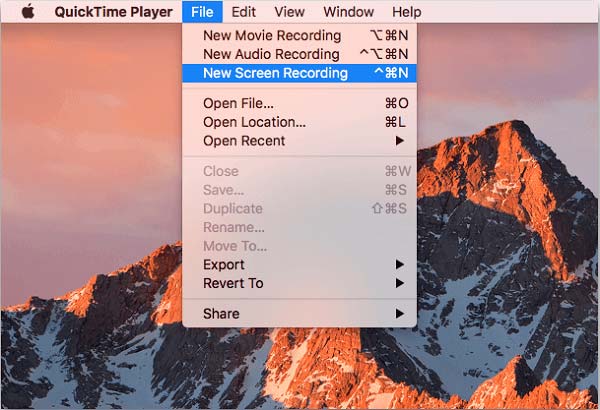
Krok 3 Wybierz urządzenie do nagrywania
Teraz możesz odtwarzać riff, refren, solo lub cokolwiek innego, co masz za pomocą Music Memos. Jeśli chcesz zatrzymać nagrywanie, możesz po prostu dotknąć dużego czerwonego przycisku, aby go zakończyć.
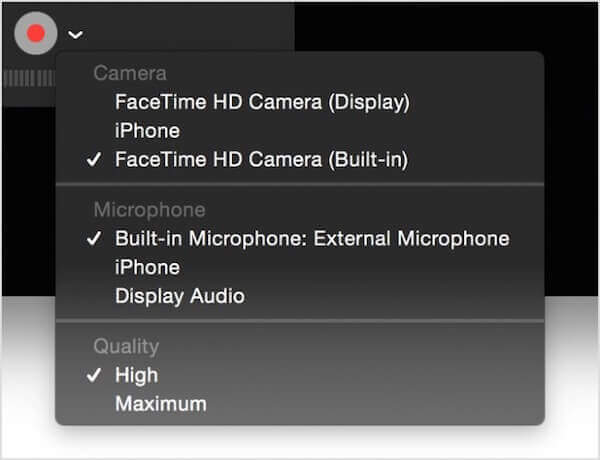
Krok 4 Nagraj ekran iPhone'a
Teraz zobaczysz ekran swojego iPhone'a na swoim komputerze. Po prostu kliknij przycisk Nagraj, aby rozpocząć nagrywanie ekranu iPhone'a bez jailbreak. Jeśli chcesz zatrzymać to nagranie, możesz zakończyć je, klikając przycisk Stop. Twój film zostanie zatrzymany i zapisany.
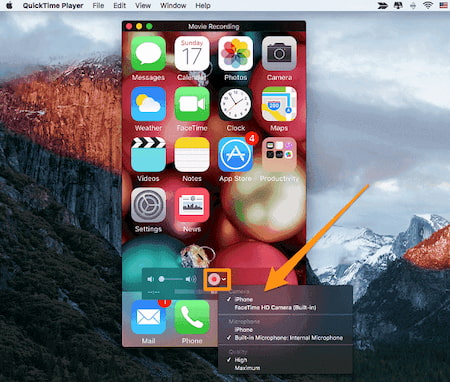
Część 4. Często zadawane pytania dotyczące nagrywania ekranu iPhone'a bez Jailbreak
Jak nagrać ekran telefonu?
W przypadku użytkowników iPhone'a najłatwiejszym sposobem nagrania ekranu iPhone'a jest aktywowanie tej funkcji w telefonie iPhone. Oto konkretny przewodnik dotyczący obsługi: przejdź do Ustawienia > Centrum sterowania, a następnie kliknij zielony + przycisk obok Nagrywanie ekranu. Następnie możesz uzyskać dostęp do swojego Nagrywanie ekranu w swoim Centrum sterowania. Użytkownicy Androida mogą korzystać z najlepszy rejestrator ekranu na Androida do nagrywania ekranu telefonu.
Jak nagrać ekran iPhone'a głosem?
Jeśli aktywowałeś Nagrywanie ekranu na swoim iPhonie, aby to osiągnąć, potrzebujesz dodatkowego kroku. Musisz nacisnąć i przytrzymać ikonę szarych koncentrycznych okręgów, aż zobaczysz ikonę mikrofonu. Następnie możesz go dotknąć, aby go włączyć. Poza tym są inne Dyktafony iPhone czekając na ciebie.
Czy jailbreak mojego iPhone'a jest bezpieczny?
Nie, jailbreak może narazić Twój iPhone na ryzyko. Twoje dane i system mogą zostać uszkodzone. Jeśli jednak Twój iPhone po jailbreaku ulegnie awarii systemu, możesz włącz tryb awaryjny na iPhonie aby usunąć wadliwe pliki lub poprawki.
Wnioski
To powinno być sfrustrowanym doświadczeniem, aby jailbreak iPhone'a w celu nagrywania ekranu. Jaki powinien być sposób nagrywania ekranu iPhone'a bez jailbreak? Po przeczytaniu tego artykułu, musisz uzyskać najlepsze metody, które są używane do rozwiązywania sposobu nagrywania ekranu iPhone bez jailbreak. Jeśli chcesz nagrać ekran iPhone'a, a także ekran iPada lub iPoda, możesz skorzystać z tego artykułu, aby rozwiązać problem. Mam nadzieję, że możesz uzyskać coś przydatnego w tym artykule.